Excel で顧客データベースを管理する方法
Excel は多くのことを行いますが、顧客データベースとして機能することもその 1 つです。ユーザーがいくつかの操作を行うと、顧客データベースを簡単に維持できます エクセルで。 顧客データベースを 1 つだけ保持する 、一意のユーザーの単一行にデータを割り当てる、列に各基本項目を提供するなどは、健全な顧客データベースを維持するための基本です .
稼働中の顧客データベースがあると仮定しましょう 次のスクリーンショットに示すように、適切に維持したいと考えています。
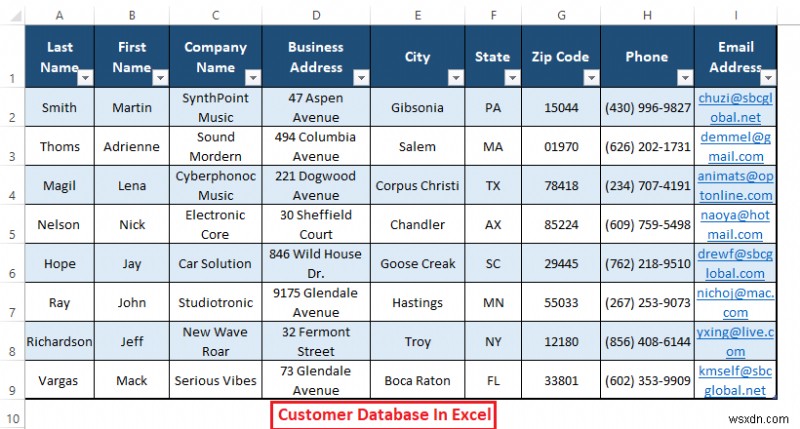
この記事では、顧客データベースを維持するための基本的な側面について説明します
Excel ワークブックをダウンロード
顧客データベースとその使用法
顧客データベース データが レコード に整理されている、組織または会社の顧客に関する情報の配列です とフィールド . Excel の行は、データベースのレコードを保持するために使用されます と列 フィールドへ .

一般に、各エンティティに レコード を割り当てる方法 各基本情報は フィールド .また、ユーザーは要件に応じてデータベースを提供できます。ただし、データベースの動作と検索に値する状態を維持するために、いくつかのことを維持する必要があります。後者のセクションに従って、顧客データベースを作成します 実行可能で実行可能です。
Excel で顧客データベースを維持する側面
顧客データベースを維持するには 、ユーザーはいくつかの 基本的な構造化 を考慮する必要があります 作成中。この記事では、これらの要件を単純な側面に分割します。これらの側面を維持することで、クリーンで機能する顧客データベースが保証されます
1.オペレーション全体で 1 つの顧客データベース ワークシートのみ
最新の 顧客データベース を維持するための最も重要な側面 1つだけ持つことです。複数の顧客データベースを作成または維持しない あなたのビジネスや状況がそれを必要とする場合。
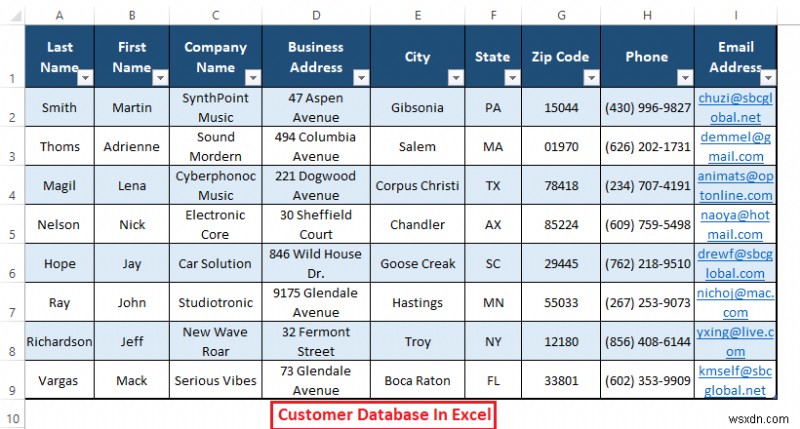
続きを読む: Excel でフォームを使用してデータベースを作成する方法
2.顧客データベースにデータを挿入するための顧客ごとの単一行
通常のユーザーは、隣接するセル (行または列にある可能性があります) にエントリを挿入する傾向があり、それらのエントリを別のまたは異なる レコード に割り当てているという事実を忘れています。 または フィールド .したがって、エンティティにデータを割り当てるときは、単一の行に固執してください。
🔼 下の図に示すように、データがそれぞれのセルに収まらない場合に備えて、隣接する行または列に入力しないでください。
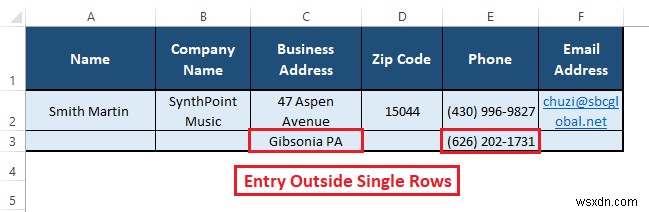
🔼 以下で行うように、常に行全体を単一のエンティティに割り当てます。 顧客データベースを維持する上で 2 番目に重要なことです。 .
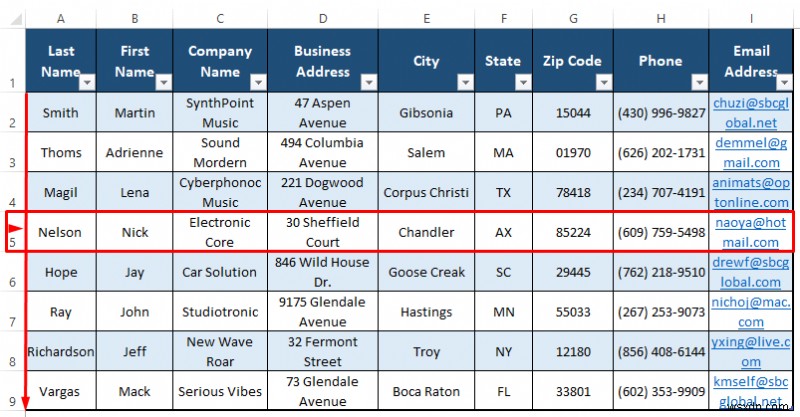
続きを読む: Excel でクライアント データベースを作成する方法 (簡単な手順)
3.顧客データベースの異なる列 (フィールド) に各基本エントリを入力
現在、基本的な情報に関するデータはセクション化されています。 名前があります 最初に分割 、中 、および最後 . 都道府県への住所 、都市 、通りまたは大通り 、番地 など。このため、顧客データベースのユーザーは 各部分を単一のフィールドに割り当てる必要があります または列 .
🔼 1 つの フィールド 内で複数の情報を避ける (列 ) 下の画像のように。
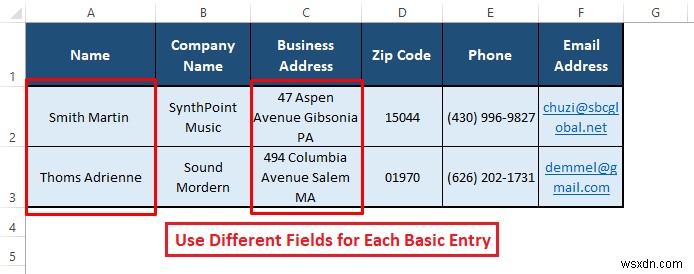
🔼 エンティティの各部分を異なる フィールド に入力してみてください (列 ) データベースをより検索に適したものにします。
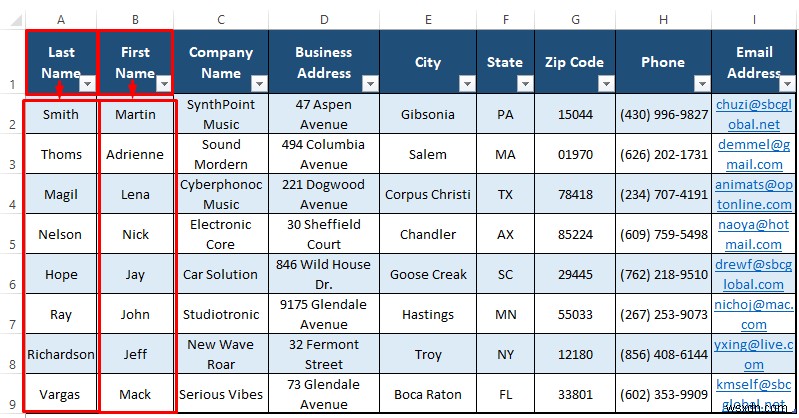
類似の読み物
- Excel で従業員データベースを作成する方法 (簡単な手順)
- Excel でデータベース関数を使用する方法 (例付き)
4. Excel で顧客データベースを維持するためにエンティティに関する追加データを挿入
顧客に関するデータの種類は無限にあり、これらのデータを単一の顧客データベースに含めて維持することは非常に困難です .ただし、企業や組織にとって価値のある情報は、データベースの応答性を高めるために含める必要がある場合があります。そのため、できるだけ多くの フィールド を挿入することをお勧めします 顧客またはエンティティを認識します。
🔼 企業タグを追加できます 会社名とともに 顧客をよりよく理解するために会社のタイプを定義します。
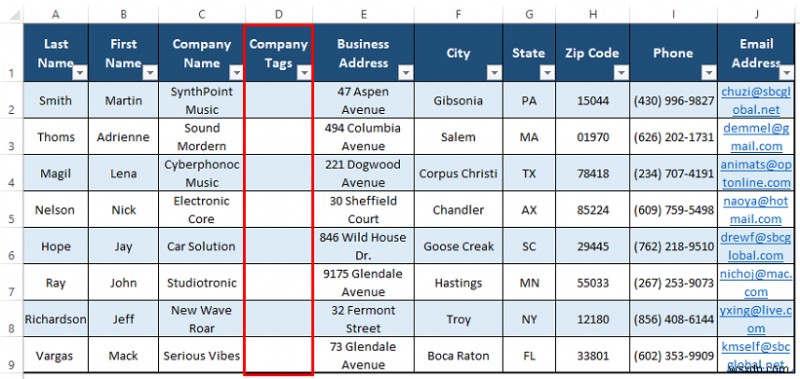
5.データベースをテーブル形式に保つ
セクションの見出しを見て疑問に思うかもしれませんが、詳しく説明していますのでご安心ください。すべての「テーブル探し」ではありません ‘ オブジェクトは テーブル とは見なされません そのためには、そのオブジェクトを テーブル としてフォーマットする必要があります .
顧客データベースの作成 テーブル形成なしで入力エラーを引き起こします 、既存のフォーメーションを崩す など。また、顧客データベース 表に含まれることなく、全体として機能する必要があります それに応じて行動することは不可能です。
🔼 顧客データベースを作る 表で構造化 (つまり、挿入 タブ> 表 ) を既存の範囲に置き換えて、適切な名前を割り当てます。
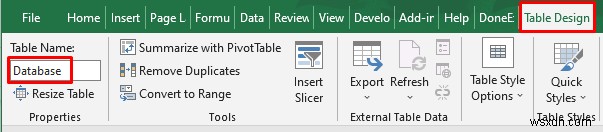
🔼 データベース を挿入した後 テーブルとして 別の行を追加しようとすると、Excel は自動的にテーブルを拡張します。
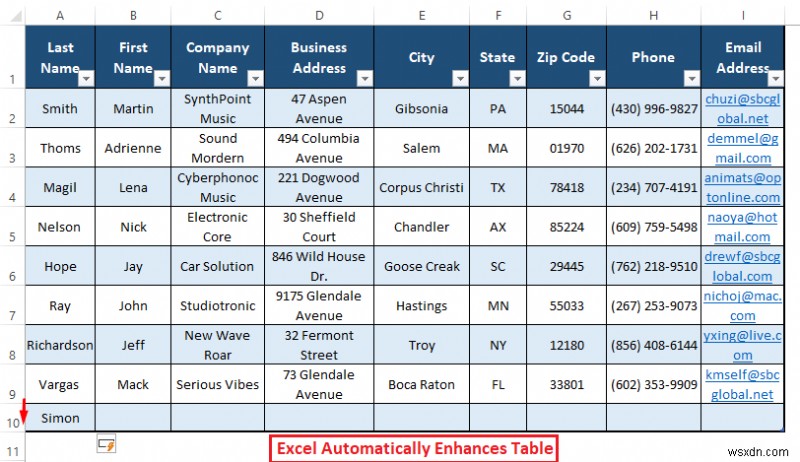
🔼 テーブルでデータベースを構築する利点は、組み込みの Excel テーブル を実行できることです。 並べ替えなどの機能 、フィルタ 手間をかけずに。また、データベースを別のワークシートに参照することも、テーブルにあるため簡単になります。
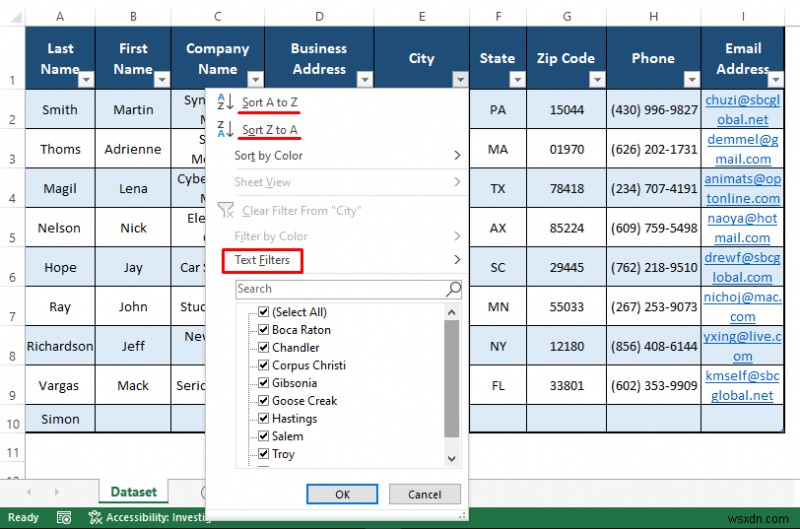
6. Excel で顧客データベースを維持するための明確さと読みやすさを確保
データベースを作成するためにユーザーができること データベースを作成する最大の理由 読めるようになることです。完璧に見栄えの良い顧客データベースを実現するために、ユーザーがやり過ぎをすることがあります。 .このやり過ぎには分割が含まれます 、凍結 行や列、フォーマットの破れなどは、データベースの明瞭さと読みやすさを妨げます。
🔼 顧客データベースの最適化を試みる 不要な操作を避けて美しくします。明確さと読みやすさを向上させるために、基本的な操作を確実にし、できるだけきれいに保ちます。
結論
この記事では、顧客データベースを維持するために必要な側面について説明します エクセルで。これらの指示に従えば、クリーンで機能する 顧客データベース を手に入れることができます あなた自身の。これらのポイントが顧客データベースの維持に役立つことを願っています 効果的に。さらに質問がある場合、または追加するものがある場合は、コメントしてください。
関連記事
- Excel で自動的に更新されるデータベースを作成する方法
- Excel で在庫データベースを作成する (3 つの簡単な方法)
- Excel でリレーショナル データベースを作成する方法 (簡単な手順)
- Excel で検索可能なデータベースを作成する方法 (2 つの簡単なコツ)
- Excel で学生データベースを作成する方法 (簡単な手順で)
-
Excel で帳簿を管理する方法 (簡単な手順)
元帳は、あらゆる組織にとって不可欠な文書です。取引ごとに、その会社の借方と貸方の詳細と現在の残高が表示されます。この記事では、Excel で帳簿を維持するための段階的な手順を示します。興味がある場合は、練習用ワークブックをダウンロードしてフォローしてください。 この記事を読みながら練習するために、この練習用ワークブックをダウンロードしてください。 台帳の概要 会計帳簿には、会社のすべての取引と財務諸表が記録されます。総勘定元帳勘定の下で、貸借対照表は、資産、買掛金、売掛金、株主、株式、負債、税金、収益、費用、資金、貸付金、利益、損失、株式、債券、賃金などの複数の勘定科目に編成されます。など
-
Excel でライブラリ データベースを作成する方法 (簡単な手順)
ほとんどの人は、会計、追跡、または予測の目的で Microsoft Excel を使用します。ただし、Excel は優れたデータベース ソフトウェアとしても使用できます。 Excel は、データ入力および管理ソフトウェアとして非常に強力だからです。 Excel の組み込みツールの助けを借りて、あらゆる種類のデータベースを簡単に作成できます。このチュートリアルでは、Excel でライブラリ データベースを作成する方法と、フォームを使用してデータベースに値を入力する方法を示します。 デモンストレーションに使用するワークブックは、以下のリンクからダウンロードできます。 図書館データベースの概要
